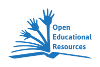Schreibwerkstatt-Wiki: Wiki-Hilfe: Unterschied zwischen den Versionen
(→Interner Hyperlink) |
(→Interner Hyperlink) |
||
| Zeile 123: | Zeile 123: | ||
<br/> | <br/> | ||
| − | + | ||
'''Tipp:''' eckige Klammern setzen | '''Tipp:''' eckige Klammern setzen | ||
<br>[ Alt Gr gedrückt halten und 8 drücken | <br>[ Alt Gr gedrückt halten und 8 drücken | ||
Version vom 25. Oktober 2009, 01:36 Uhr
| ACHTUNG: Dieser Artikel wird zur Zeit bearbeitet |
|---|
Die Wiki-Hilfe ist im Grunde eine Sammlung aller Arbeitsblätter, welche die Schüler im Verlauf der Unterrichtseinheit im Papierformat erhalten werden. Die Wiki-Hilfe ist im Schreibwerkstatt-Wiki integriert und bietet den Vorteil, dass die Schüler jederzeit darauf zurückgreifen können, falls sie ihre Arbeitsunterlagen verlegt haben
Inhaltsverzeichnis |
Wiki-Codes
| Symbolleiste | Code | Was verändert sich? |
| |
'''fett''' | fett |
| |
''kursiv'' | kursiv |
| |
'''''fett und kursiv''''' | fett und kursiv |
| |
= Überschrift 1= ==Überschrift 2== ===Überschrift 3=== |
Überschrift 1
|
| |
|
Schreibwerkstatt-Wiki |
| |
|
Blinde Kuh |
| |
|

|
| |
- - - - | ___________________
|
| Auszählungsliste | * Computer * Internet * Maus |
|
| Nummerierte Liste | # Computer # Internet # Maus |
|
(vgl. MediaWiki [1])
Wie kann ich einen Hyperlink einfügen?
Interner Hyperlink
Ein interner Hyperlink ist ein Verweis zu Seiten innerhalb des Wikis.
| Das gibst du ein | So sieht der Link dann aus | |
| nicht getarnter Link
(intern) |
[[Schreibwerkstatt-Wiki]]
|
Schreibwerkstatt-Wiki |
| getarnter Link
(intern) |
[[Schreibwerkstatt-Wiki | Schreibkonferenz mit Wiki-Technologie]]
Alles zwischen zwei doppelte eckige Klammern setzen.
|
Schreibkonferenz mit Wiki-Technologie |
(vgl. MediaWiki [1])
Tipp: eckige Klammern setzen
[ Alt Gr gedrückt halten und 8 drücken
] Alt Gr gedrückt halten und 9 drücken
Externer Hyperlink
Ein externer Hyperlink ist ein Verweis zu anderen Internetseiten.
| Das gibst du ein | So sieht der Link dann aus | |
| nicht getarnter Link
(extern) |
http://www.blinde-kuh.de
|
http://www.blinde-kuh.de |
| getarnter Link
(extern) |
[http://www.blinde-kuh.de Blinde-Kuh]
ACHTUNG: Zwischen der Internetadresse und dem Link-Namen musst du das Leerzeichen machen! |
Blinde-Kuh |
(vgl. MediaWiki [1])
Tipp: eckige Klammern setzen
[ Alt Gr gedrückt halten und 8 drücken
] Alt Gr gedrückt halten und 9 drücken
Einzelnachweise
| Zur Übersicht "Schreibwerkstatt-Wiki" |
© bobmorley/ STOCK.XCHNG